
手机如何设定固定ip 安卓手机静态IP设置步骤
发布时间:2024-02-19 13:41:50 来源:三公子游戏网
在现如今数字化的时代,手机已经成为我们生活中不可或缺的一部分,对于一些特定的网络需求,我们可能需要为手机设置一个固定的IP地址,以确保稳定的网络连接和更好的网络体验。对于安卓手机用户而言,设置静态IP地址可能是一个较为常见的需求。如何准确地设置安卓手机的固定IP呢?下面将为大家介绍一些简单易行的步骤,帮助您轻松完成这一设置。
安卓手机静态IP设置步骤
操作方法:
1.打开手机应用程序列表,点击“设置”进入手机设置页面。
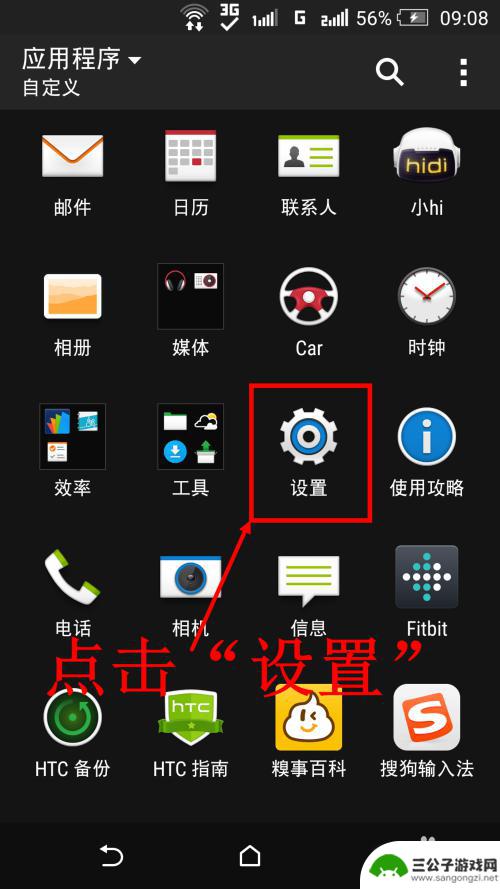
2.点击手机设置里的“WLAN”选项(有的手机可能是“无线网络”选项)。
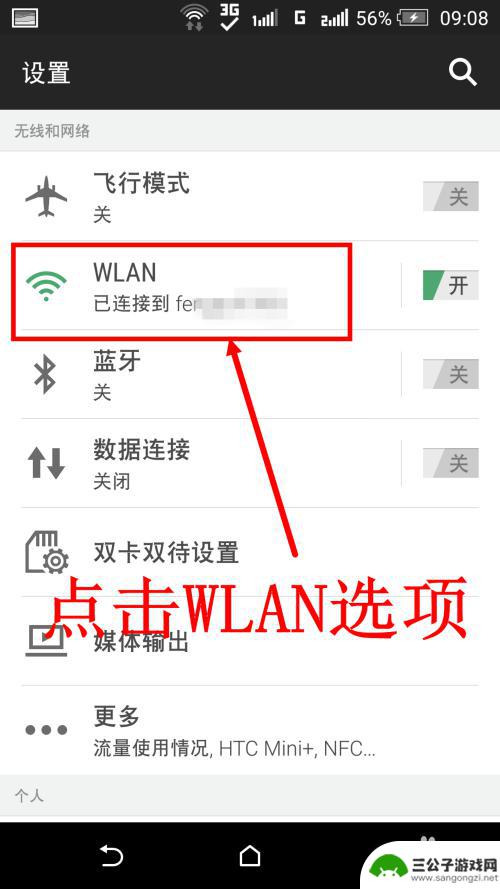
3.进入无线网络设置页面后,在需要设置静态IP的无线网络上长按屏幕。
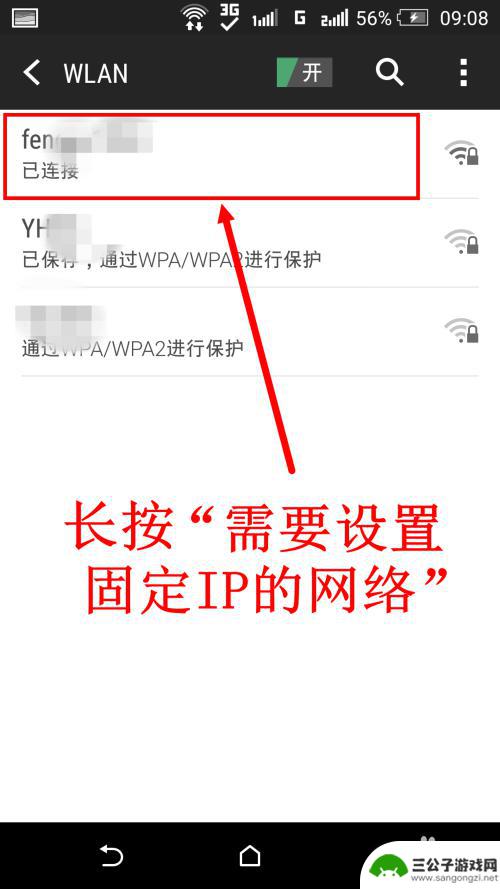
4.长按屏幕会弹出一个选择菜单,点击“修改网络”。

5.在该网络详细信息页面,勾选页面下方的“高级选项”。
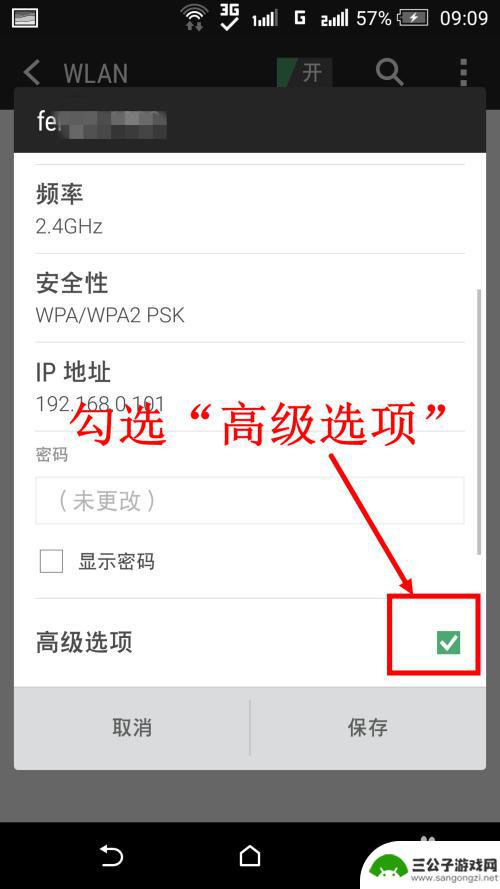
6.勾选高级选项后,将屏幕向下滑动。有一项为IP设置,现在默认是DHCP,点击IP设置下的“DHCP”。
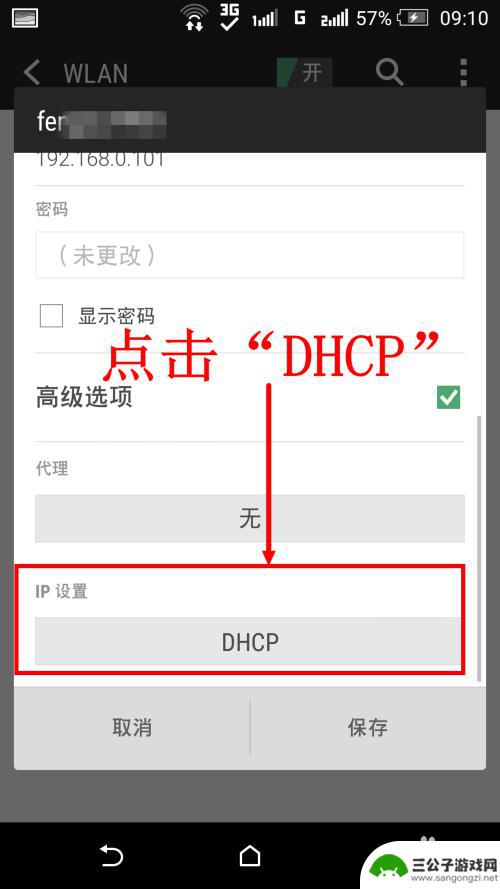
7.点击DHCP后会弹出IP设置选择菜单,选择“静态”即可。
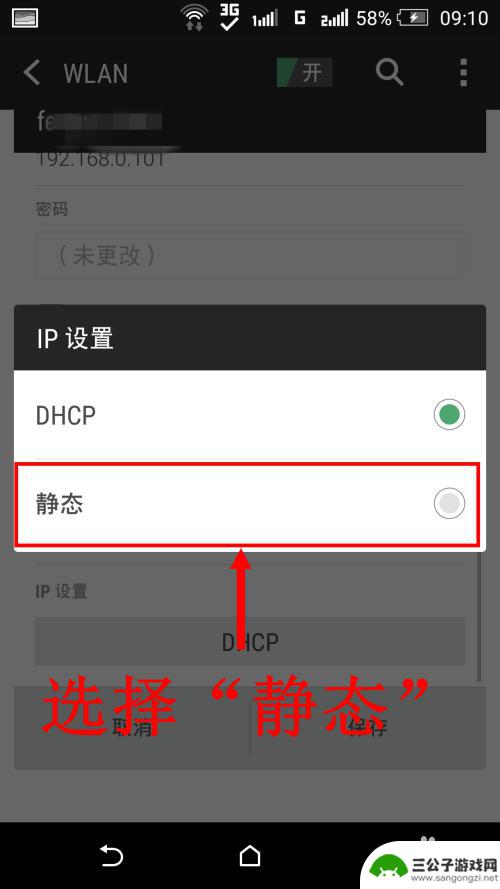
8.此时就会有固定IP(以及网关,DNS)的输入框了。输入固定IP后点击“保存”就完成静态IP的设置了。
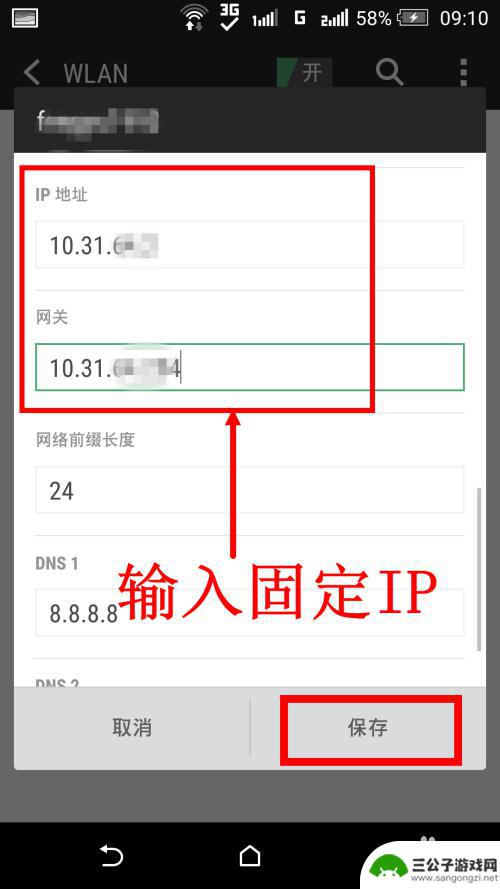
以上就是手机如何设定固定IP的全部内容,如果有不懂的用户可以根据小编的方法来操作,希望能够帮助到大家。
热门游戏
-
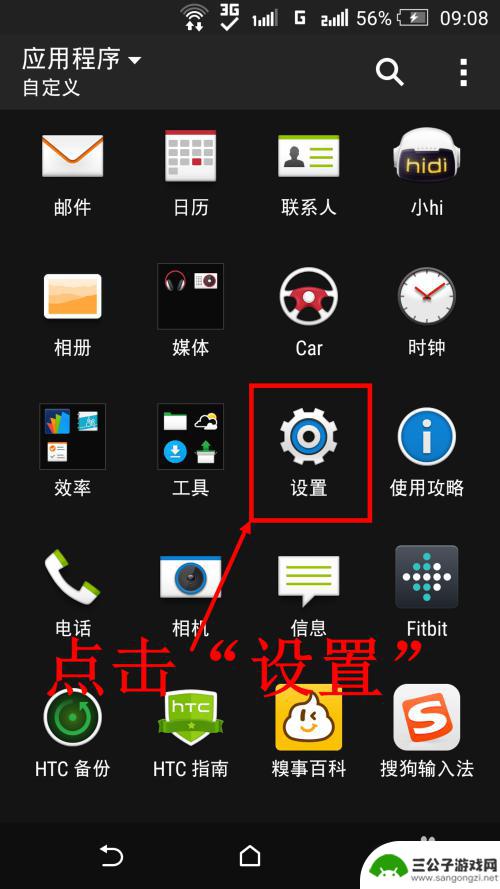
手机ip如何设置成固定 安卓手机设置静态IP的方法
在如今的数字时代,手机已经成为我们生活中不可或缺的工具之一,有时我们可能会遇到一些问题,比如在特定场景下需要将手机IP地址设置为固定的。幸运的是对于安卓手机用户来说,设置静态I...
2024-01-23
-
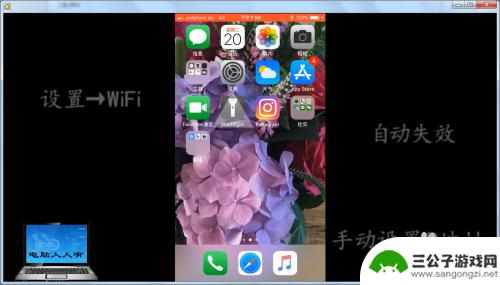
苹果手机手动ip怎么设置 苹果手机手动设置IP地址步骤
苹果手机手动设置IP地址是一种必备的技能,可以帮助用户更好地管理网络连接和提升网络稳定性,在设置IP地址时,需要按照一定的步骤进行操作,确保设置的IP地址与网络环境相适应。通过...
2024-04-08
-
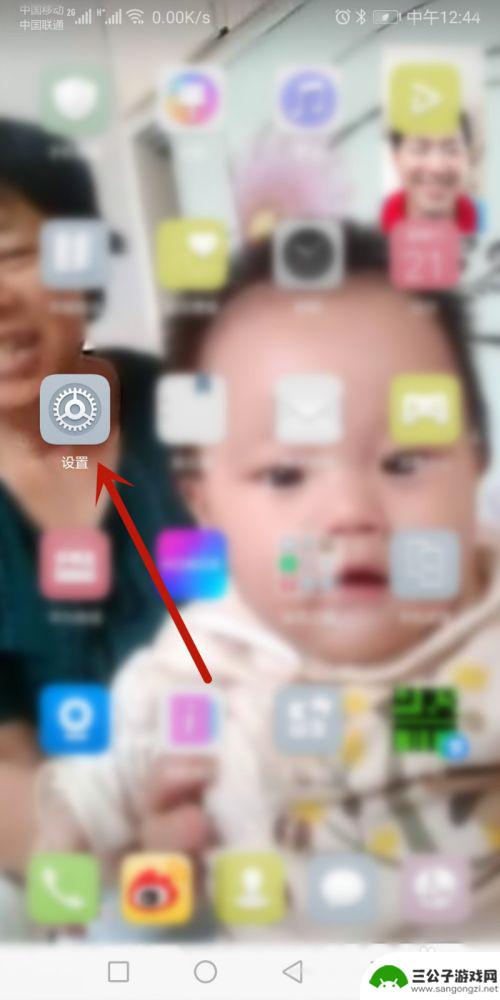
如何修改手机上的网络设置 手机上修改网关和IP地址的步骤
在日常使用手机时,有时候我们需要对手机上的网络设置进行修改,比如网关和IP地址的设置,这些设置能够影响手机的网络连接稳定性和速度,因此了解如何正确修改这些设置是非常重要的。接下...
2024-03-21
-
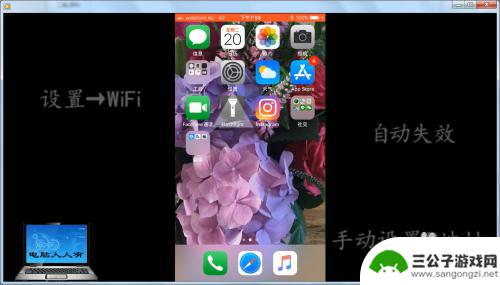
苹果手机ip账号怎么设置 苹果手机如何手动设置IP地址和DNS
苹果手机ip账号怎么设置,苹果手机的IP地址和DNS设置是一项重要的配置,它能够影响手机的网络连接和数据传输速度,在使用苹果手机时,我们有时候需要手动设置IP地址和DNS,以便...
2023-11-25
-
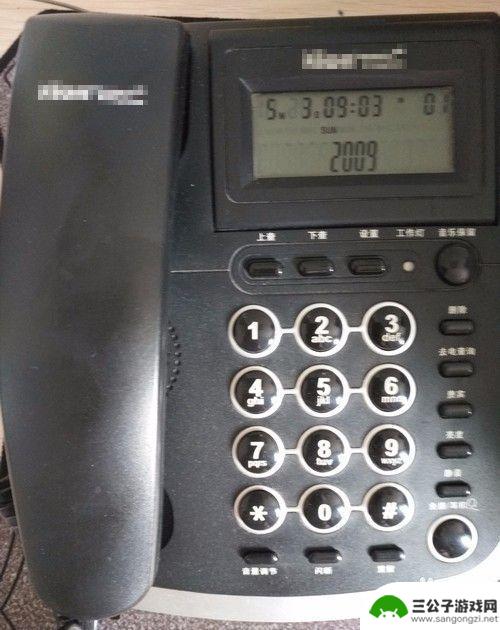
固话如何设置呼叫转移到手机 固定电话转接到手机的操作步骤
固话如何设置呼叫转移到手机,在现代社会中,手机已经成为人们生活中必不可少的通讯工具,对于一些需要长时间待在家中或办公室的人来说,固定电话仍然是必不可少的。如何将固定电话设置为呼...
2023-10-21
-
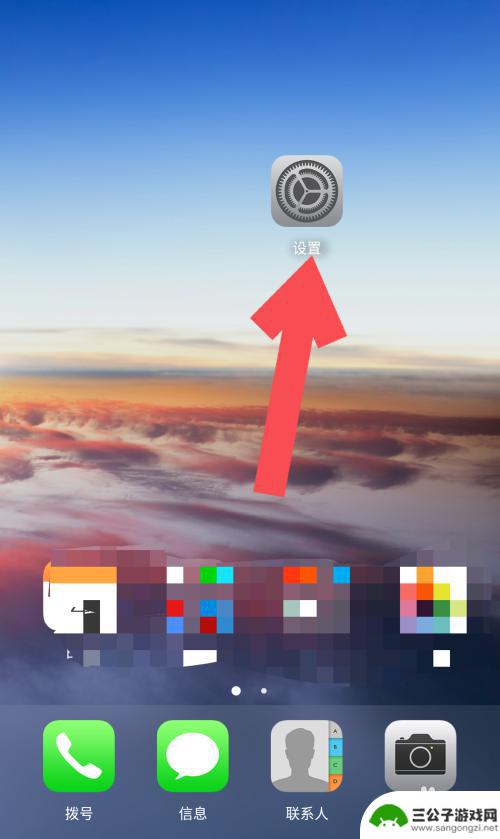
怎么查手机ip 如何查看手机IP地址
在日常生活中,我们经常会遇到需要知道手机IP地址的情况,比如在网络设置、追踪设备位置等,如何查找手机的IP地址呢?其实很简单,只需要打开手机的设置菜单,然后点击关于手机或关于设...
2024-04-02
-

iphone无广告游戏 如何在苹果设备上去除游戏内广告
iPhone已经成为了人们生活中不可或缺的一部分,而游戏更是iPhone用户们的最爱,让人们感到困扰的是,在游戏中频繁出现的广告。这些广告不仅破坏了游戏的体验,还占用了用户宝贵...
2025-02-22
-

手机图片怎么整体缩小尺寸 如何在手机上整体缩小照片
如今手机拍照已经成为我们日常生活中不可或缺的一部分,但有时候我们拍摄的照片尺寸过大,导致占用过多存储空间,甚至传输和分享起来也不方便,那么如何在手机上整体缩小照片尺寸呢?通过简...
2025-02-22














